品牌型号:联想天逸510S 2020
系统:win10 1909 64位企业版
软件版本:Adobe Premiere Pro 14.0
部分用户可能电脑型号不一样,但系统版本一致都适合该方法。
如何用pr做倒计时效果?下面与大家分享一下使用Pr怎么制作倒计时特效的教程吧。
1、打开pr,导入素材
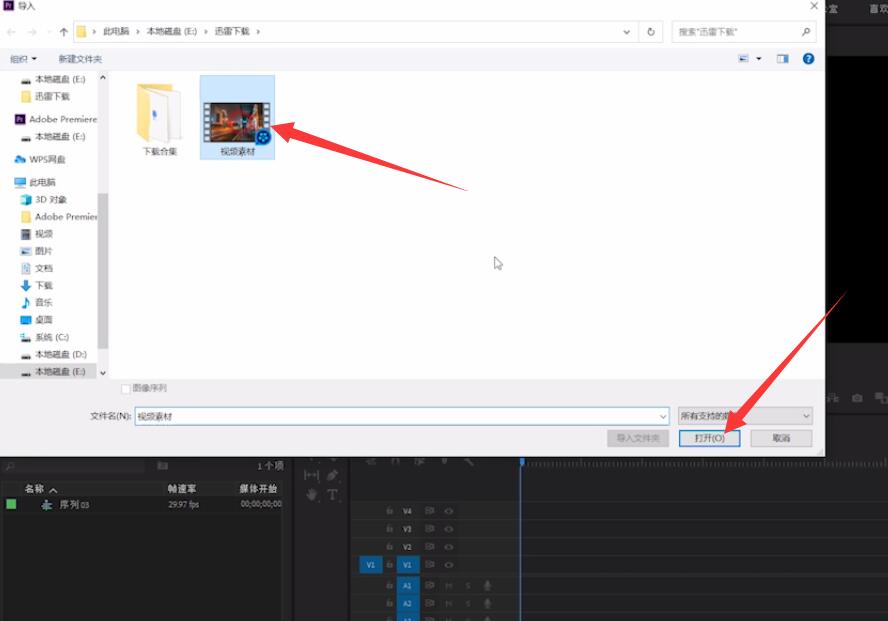

2、首先新建一个透明视频,拖动到视频素材的上方,并拉满整个视频
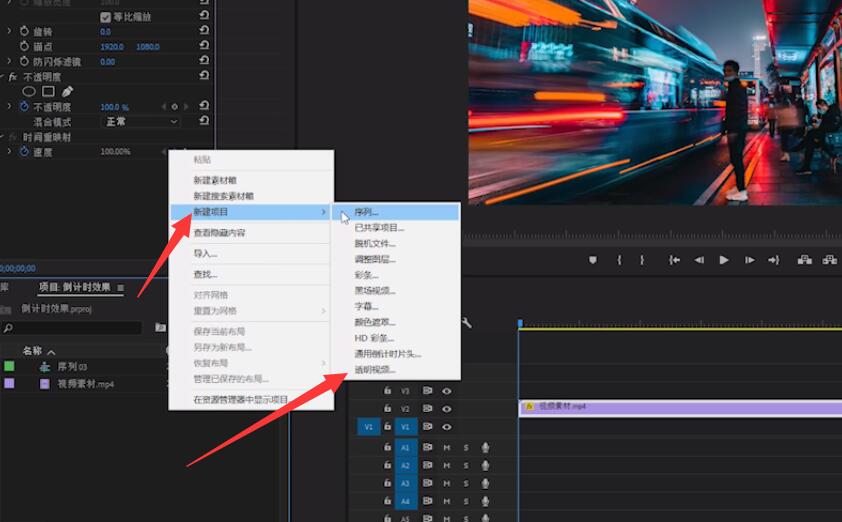
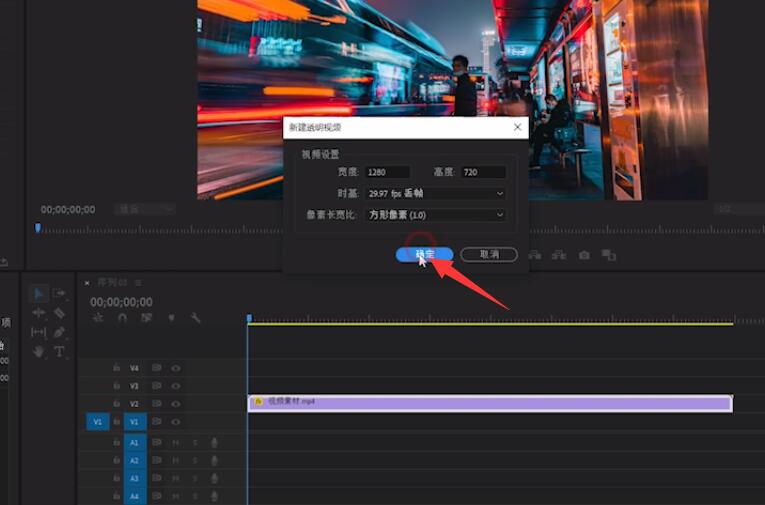
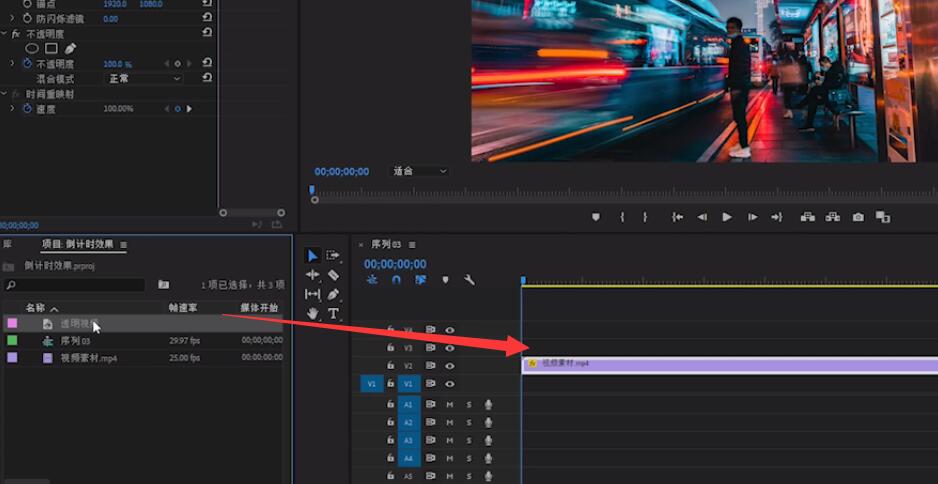
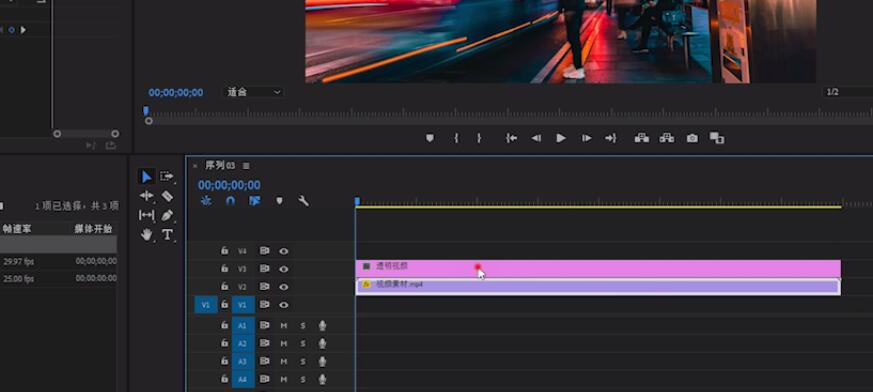
3、接着在效果中搜索时间码,添加到透明视频中

4、在效果控件里找到时间码属性,透明度改为0,去掉场符号,时间码源改成生成

5、选中透明视频,单击鼠标右键,选择嵌套

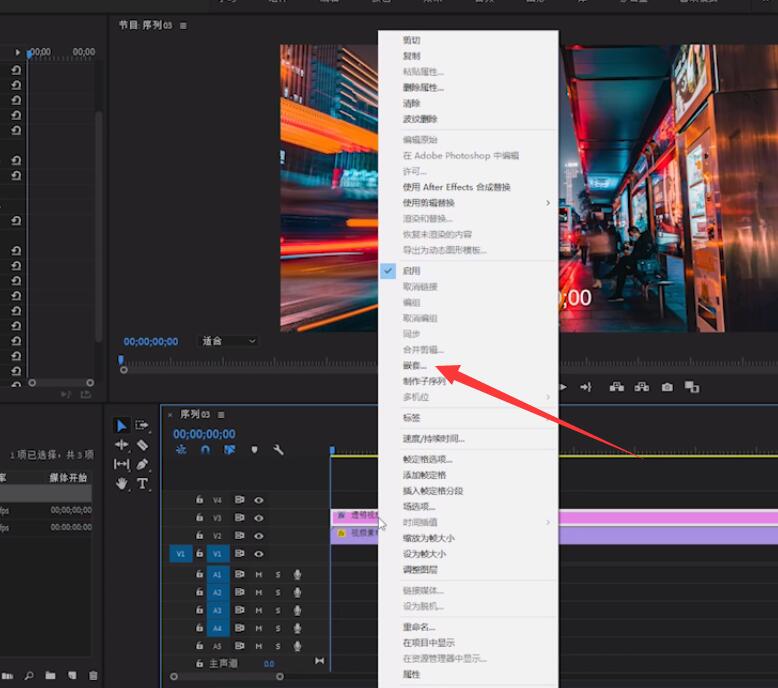

6、再次点击右键,选择速度与持续时间,勾选倒放速度

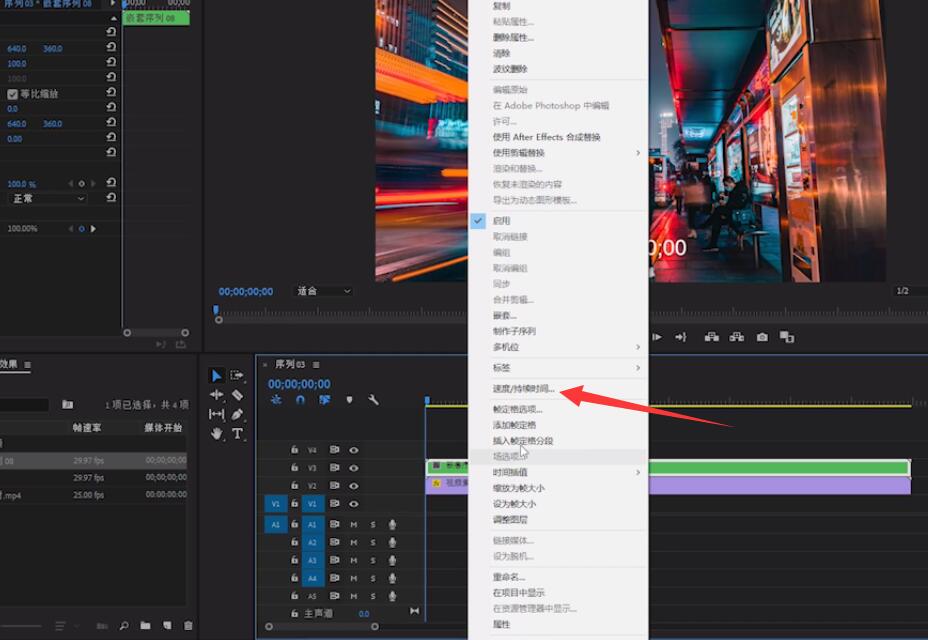
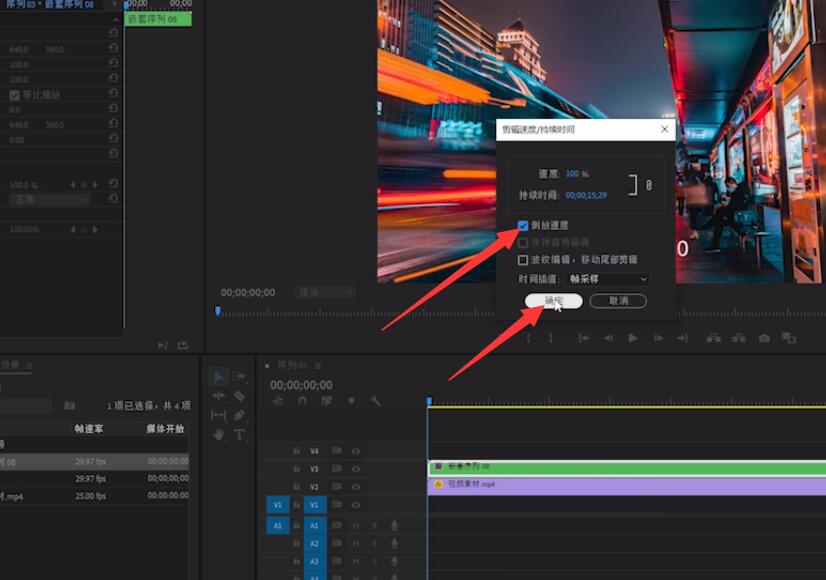
7、最后点击运动属性,调整位置
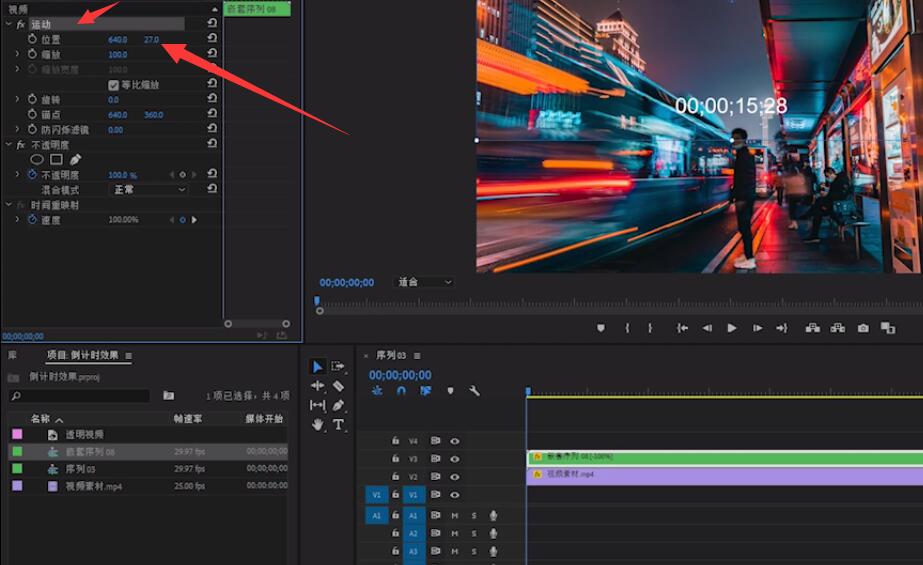
8、如果觉得数字太长可以添加裁剪效果,裁掉左右两侧的数字即可

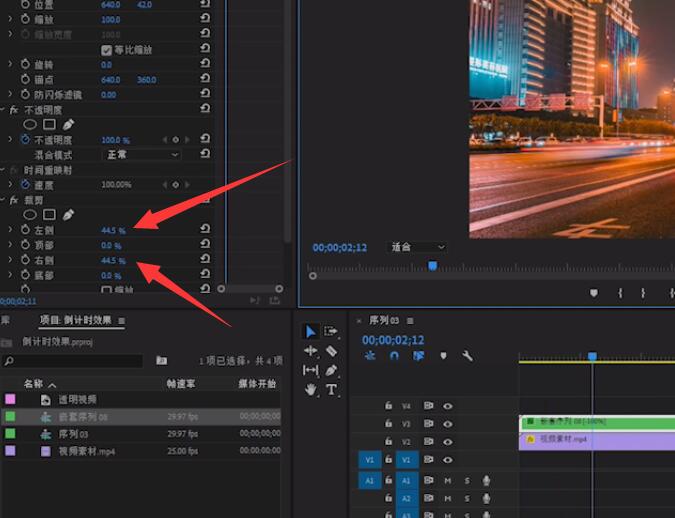
以上就是Pr制作倒计时效果的内容了,希望对各位有所帮助。





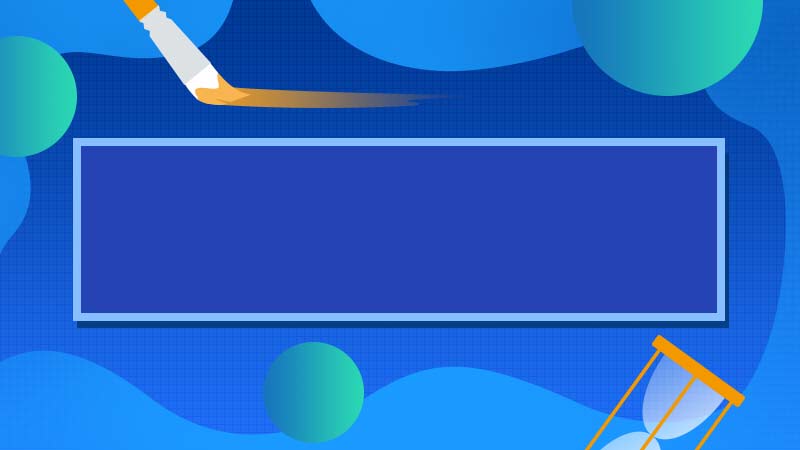
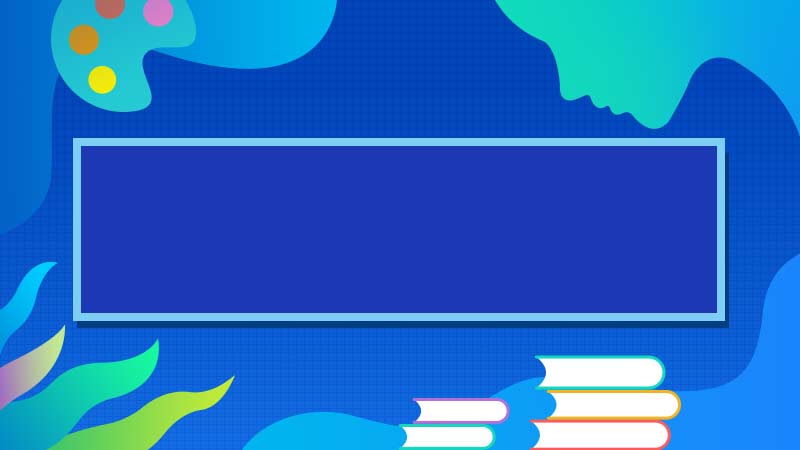



全部回复
